Gli strumenti di selezione di base sono progettati per creare aree di selezione nella forma di rettangoli, ellissi, vari poligoni e aree di forma irregolare.
 Selezione
Selezione
Strumenti di selezione di base in AliveColors:
Selezione rettangolare  permette di selezionare aree rettangolari e quadrate. Trascinare sull'area con il tasto sinistro del mouse.
permette di selezionare aree rettangolari e quadrate. Trascinare sull'area con il tasto sinistro del mouse.
Selezione ellittica  permette di selezionare aree ellittiche o circolari.
permette di selezionare aree ellittiche o circolari.
Lazo  permette di creare selezioni a mano libera. Trascinare per disegnare una linea di selezione intorno ad un oggetto. Quando si rilascia il pulsante del mouse, il contorno si chiude unendo il punto finale a quello di partenza.
permette di creare selezioni a mano libera. Trascinare per disegnare una linea di selezione intorno ad un oggetto. Quando si rilascia il pulsante del mouse, il contorno si chiude unendo il punto finale a quello di partenza.
Lazo poligonale  consente di creare una selezione a mano libera con segmenti rettilinei. Spostare il cursore e premere il tasto sinistro del mouse su ogni punto, il programma traccerà automaticamente una linea retta tra i due punti. Per chiudere il contorno portare il cursore sul punto iniziale o fare un doppio clic su quello finale.
consente di creare una selezione a mano libera con segmenti rettilinei. Spostare il cursore e premere il tasto sinistro del mouse su ogni punto, il programma traccerà automaticamente una linea retta tra i due punti. Per chiudere il contorno portare il cursore sul punto iniziale o fare un doppio clic su quello finale.
Lazo magnetico  consente di creare un contorno di selezione che si salda ai bordi dell'immagine quando si sposta il cursore. Quando si rilascia il tasto sinistro del mouse il contorno si congiunge.
consente di creare un contorno di selezione che si salda ai bordi dell'immagine quando si sposta il cursore. Quando si rilascia il tasto sinistro del mouse il contorno si congiunge.
Tenere premuto il tasto Maiusc per creare un quadrato o un cerchio e per disegnare una linea perfettamente verticale/orizzontale.
Le impostazioni di base per lo strumento selezionato sono visibili nel pannello Opzioni dello strumento sopra la Finestra immagine. Per visualizzare l'elenco completo dei parametri premere l'icona dello strumento nel pannello Opzioni dello strumento oppure fare clic con il tasto dx del mouse sull'immagine.
Parametri (possono essere diversi a seconda dello strumento):
Modalità selezione - operazioni logiche che determinano il risultato dell'interazione delle aree selezionate:
Nuova selezione  . In questo modo viene creata una nuova selezione (la selezione precedente scomparirà).
. In questo modo viene creata una nuova selezione (la selezione precedente scomparirà).
Aggiungi alla selezione  . Usando questo modo l'area di selezione viene ampliata con l'aggiunta dei nuovi frammenti. Per attivare questa modalità premere il tasto Maiusc.
. Usando questo modo l'area di selezione viene ampliata con l'aggiunta dei nuovi frammenti. Per attivare questa modalità premere il tasto Maiusc.
Sottrai dalla selezione  . Questa modalità rimuove da una selezione aree indesiderate. Per attivare questa modalità premere il tasto Alt.
. Questa modalità rimuove da una selezione aree indesiderate. Per attivare questa modalità premere il tasto Alt.
Intersezione delle selezioni  . Questa modalità consente di mantenere solo l'area d'intersezione delle selezioni. Per attivare questa modalità premere i tasti Maiusc+Alt.
. Questa modalità consente di mantenere solo l'area d'intersezione delle selezioni. Per attivare questa modalità premere i tasti Maiusc+Alt.
 Aggiungi alla selezione
Aggiungi alla selezione
 Sottrai dalla selezione
Sottrai dalla selezione
Sfumatura (0-250). Il parametro permette di sfocare i bordi della selezione.
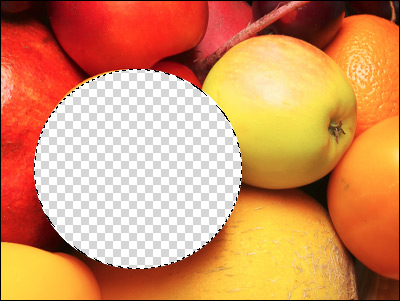 Sfumatura = 0
Sfumatura = 0
 Sfumatura = 10
Sfumatura = 10
La casella Anti-alias smussa i bordi frastagliati della selezione. Questa casella deve essere attivata prima di creare una selezione.
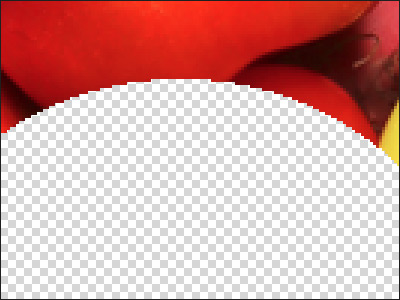 Casella disattivata
Casella disattivata
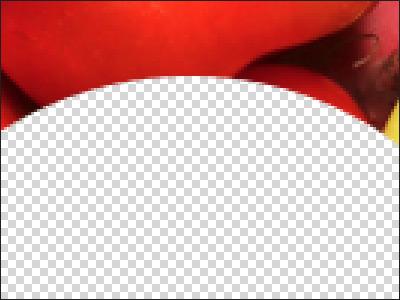 Casella selezionata
Casella selezionata
Larghezza (0-250). Modifica il raggio dell'area entro cui avrà luogo la ricerca dei bordi (per il Lazo  ).
).
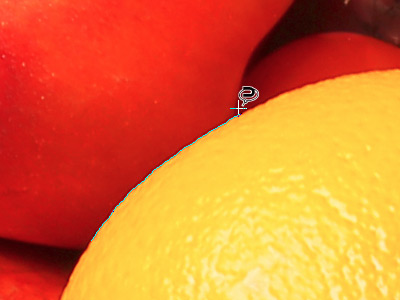 Larghezza = 25
Larghezza = 25
 Larghezza = 75
Larghezza = 75
La casella Dal centro consente di creare una selezione (un rettangolo o un'ellisse) utilizzando il punto iniziale in cui si trova il cursore, come il centro della selezione. In caso contrario, le selezioni vengono create partendo da un angolo.
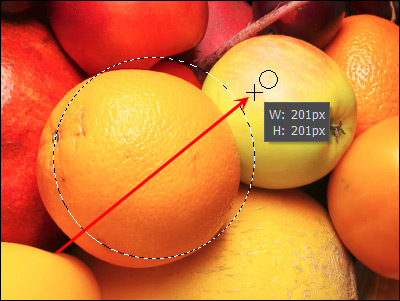 Selezione dall'angolo
Selezione dall'angolo
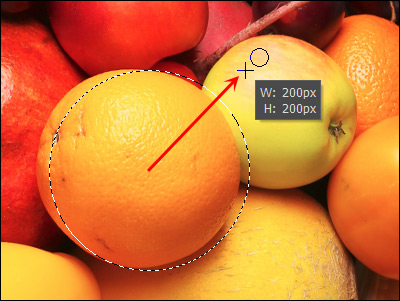 Selezione dal centro
Selezione dal centro
Stile. Specificare la dimensione di una selezione:
Normale. La dimensione di una selezione è determinata dal trascinamento del cursore.
Dimensione fissa. Questa opzione consente di creare una selezione con le dimensioni esatte (impostando altezza e larghezza, in pixel).
Proporzioni fisse. Definisce la proporzione tra l'altezza e la larghezza della selezione.
Nell'elenco a discesa nel pannello Opzioni dello strumento scegliere una Modalità di visualizzazione maschera. Tutte le modalità di visualizzazione tranne le "formiche in marcia" consentono di modificare la selezione utilizzando i pennelli standard.
 Selezione: "Formiche in marcia"
Selezione: "Formiche in marcia"
 Selezione: Riempi con rosso
Selezione: Riempi con rosso
Fare clic sul pulsante Predefinito per ripristinare le impostazioni ai valori originali.
Utilizzare la funzione Perfeziona bordi per regolare rapidamente i bordi delle selezioni.
Inoltre, per creare e manipolare le selezioni è possibile usare i comandi standard.
Tutte le selezioni sono visualizzate nel pannello Selezioni.
